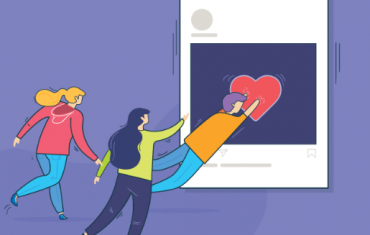Как сделать текст в истории Инстаграм: написать, выделить, добавить фон
Stories значительно превосходят обычные посты по частоте публикаций. Чтобы выделиться на фоне конкурентов, блогерам и бизнесу нужно учиться разным вариантам использования историй. Одним из них является текстовые истории.
В сегодняшней статье вы узнаете, как добавить текст в обычном режиме Сторис, а также создать текстовую историю. Получите пошаговые инструкции по оформлению текста – эти фишки сделают ваши Stories привлекательными для аудитории.
Программа для раскрутки в Инстаграм - SocialKit:
Как сделать текст в Сторис Instagram
Рассмотрим оба способа вставить надпись в историю.
Создание текстовой Stories
Вариант для тех, кто хочет добавить текст без фонового видео или снимка. Вы можете опубликовать слова в ярком оформлении. Для этого при создании новой истории выберите в нижнем меню пункт «Создать» и режим «Аа».

Затем коснитесь экрана и введите нужный текст.

В этом режиме по умолчанию стоит классический шрифт. Вы можете его поменять, кликнув по названию шрифта вверху экрана. Всего их пять: «Классический», «Модерн», «Неон», «Печатная машинка» и «Жирный».

Также можно изменить цвет подложки. Щелкните по цветовому кругу сверху для просмотра доступных цветовых градиентов.

Если вы хотите изменить цвет текста, выберите кружок с нужным оттенком внизу экрана или нажмите на пипетку для более точного подбора цвета.

Чтобы выровнять текст по центру, правому или левому краю, коснитесь соответствующей иконки вверху экрана.

Также есть возможность выделить текст, нажав на иконку с буквой «А».

В конце редактирования кликните на галочку в правом верхнем углу экрана – текстовая история будет создана. Вы перейдете в стандартный режим Сторис, где сможете отредактировать контент, как другие исчезающие посты.
Добавление текста на Сторис в обычном режиме
После выбора изображения коснитесь иконки «Аа» в верхней части дисплея.

Введите текст и после редактирования нажмите на галочку.
Оформление текста в истории Инстаграм
Далее вас ждут разные фишки для оформления текста в Сторис. Они помогут сделать надпись оригинальной, тем самым привлечь внимание подписчиков.
Как изменить шрифт
Помимо встроенных шрифтов, можно использовать необычные. Для этого необходимо скачать приложение «Over» и понравившийся шрифт из интернета (в формате OTF).

После скачивания файла со шрифтом выберите пункт «Открыть в программе Over».

Появится уведомление, что шрифт удачно установлен. Нажмите «Ок».

Зайдите в «Create», выберите нужный вам фон (например, белый). Задайте нужный размер и нажмите на галочку. Нажмите на раздел «Text» в нижнем меню.

Напишите текст, под ним вы увидите загруженный шрифт. В этой панели будут находиться все установленные ранее шрифты – их можно менять.

Также вы можете поворачивать текст и менять его расположение, перетаскивая слова пальцем.
Как изменить размер текста
Размер надписи регулируется ползунком в левом краю экрана. Слова также можно делать меньше или больше касанием двух пальцев: разводите пальцы для увеличения надписи и сводите для уменьшения.

Как изменить цвет шрифта
Для дополнительной стилизации надписи вы можете изменить ее цвет. Просто выберите нужный оттенок под текстом.
Чтобы получить доступ к большей палитре расцветок, кликните на нужный цвет и удерживайте его до открытия цветового спектра.

Как сделать разноцветный текст
Вы можете изменить цвет отдельных слов и букв – выделите их и выберите нужный оттенок.
Лайфхак для быстрого создания радужного текста.
- Выделите надпись, которую вы хотите сделать разноцветной.
- Удерживая выделение одним пальцем, другим коснитесь нужного цвета до открытия расширенной палитры.
- Держа один палец на палитре и один на буквах, проведите ими в разные стороны: по градиенту вправо, по тексту влево. Если вы все сделали одновременно, буквы раскрасятся в разные цвета.

Как сделать 3D текст
По умолчанию такая функция отсутствует, но создать эффект вполне реально.
Напишите нужное слово черным цветом, затем то же слово, но с другим оттенком. Поместите надпись одного цвета на надпись другого цвета с небольшим смещением – 3D эффект готов!

Как сделать анимацию текста
Для добавления анимированной надписи вам понадобится бесплатное мобильное приложение «Hype Type».
Запустите программу и загрузите картинку для фона. После загрузки на изображении появится фраза «Double tap to edit». Дважды нажмите на нее и введите нужный вам текст. Нажмите «Далее».

Чтобы изменить цвет анимации и текста, выберите «Т». После того как картинка превратится в видео, сохраните его и загрузите в Сторис.

Заключение
Текст – важное дополнение истории, а оригинальное оформление текста – ее изюминка. С использованием нестандартных шрифтов, выравнивания, анимации и других эффектов ваши Stories станут уникальными.
Смело экспериментируйте и пробуйте разные варианты оформления историй. Так вы сможете выделиться на фоне конкурентов и привлечь внимание аудитории.
Полезные ссылки: